今天給大家帶來百度雲如何自動備份電腦文件,百度雲自動備份電腦文件的方法,讓您輕鬆解決問題。
手機、相機拍攝照片越來越方便,但是,儲存空間卻越來越不夠用,尤其是用了固態盤這個問題更突出。但同時,網絡資源非常豐富,可以充分利用這個優勢做些事情。百度雲就是一個很好的網絡儲存空間。具體方法如下:
解決方法1:
1下載最新版的百度雲管家客戶端,安裝一下,如沒有賬戶,在界麵上點擊立即注冊百度賬號,或使用已有的新浪、QQ、人人賬號登陸即可。
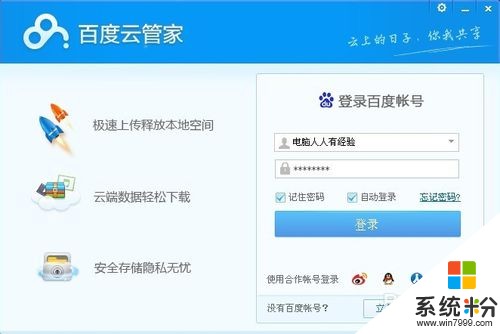 2
2之所以建議下載最新版本的百度雲客戶端,主要這裏還有新的功能:隱藏空間,其私密性、安全性更強(5.0以下的版本沒有此功能),一旦將共享的文件移動到隱藏空間,其共享的性質就會被自動取消。
 3
3使用百度雲管家客戶端可以備份文件夾,因為其有點傳續功能,所以隨時取消,再次打開就能自動續傳。步驟是:工具欄→設置
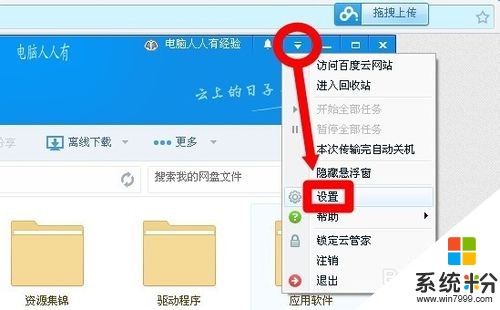 4
4設置→基本→自動備份(記住,這是自動備份,而不是同步)→管理
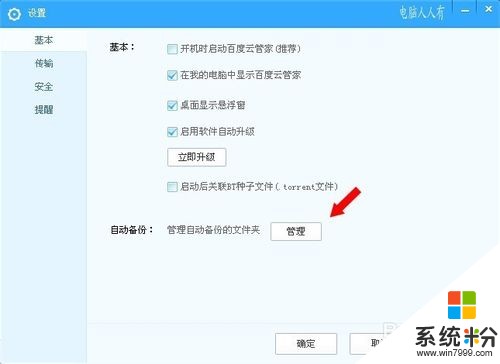 5
5如需設置點擊手動添加文件夾。這裏還有一個特點,一旦備份成功,刪除電腦上被選中的自動備份文件夾裏麵的文件,百度雲網盤中的文件還是會保留,從而也節約了寶貴的磁盤空間了。
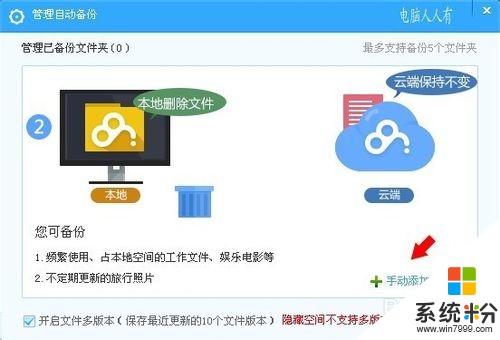 6
6勾選需要更新的文件夾→備份到雲端(需要保持聯網)目前的政策是隻支持五個文件夾的自動備份。
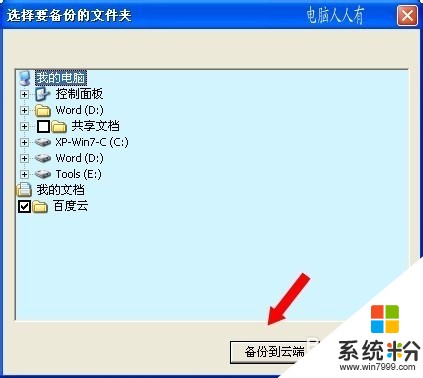 7
7選擇自動備份之後,再開啟百度雲管家,就會自動點傳續了。即便沒有選擇文件夾,點擊智能掃描也能檢測到近期訪問的文件夾,如有意向點擊備份到雲端。

解決方法2:
1此文由 電腦人人有 編撰,首發於百度經驗,如要轉載,請留出處。
 2
2如有幫助,請點【投票】。
如要細品,可點【收藏】。
如要繼續,可以【關注】。
如要送人,可點【分享】。
如有疑問,可以【留評】。
以上就是百度雲如何自動備份電腦文件,百度雲自動備份電腦文件的方法教程,希望本文中能幫您解決問題。
電腦軟件相關教程